- Autor Abigail Brown [email protected].
- Public 2024-01-07 19:02.
- Zuletzt bearbeitet 2025-01-24 12:06.
Msvcp71.dll-Fehler werden durch Situationen verursacht, die zur Entfernung oder Beschädigung der msvcp71-DLL-Datei führen. In einigen Fällen können diese Fehler auf ein Registrierungsproblem, ein Viren- oder Malwareproblem oder sogar auf einen Hardwarefehler hinweisen.
Die msvcp71.dll-Fehlermeldung kann für jedes Programm oder System gelten, das die Datei auf einem der Microsoft-Betriebssysteme verwendet, einschließlich Windows 11, Windows 10, Windows 8, Windows 7, Windows Vista, Windows XP und Windows 2000.
Msvcp71.dll Fehler
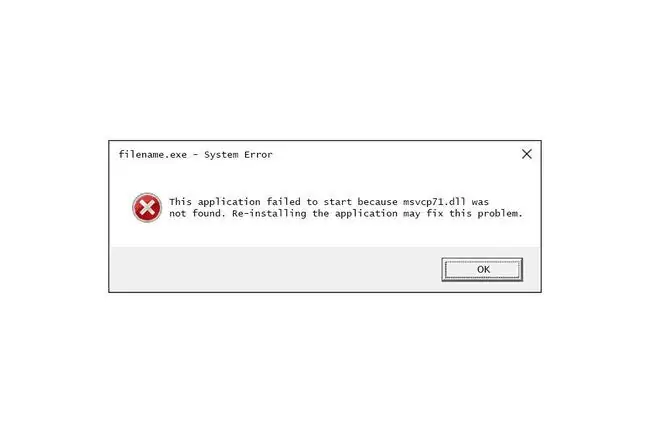
Es gibt mehrere Möglichkeiten, wie msvcp71.dll-Fehler auf Ihrem Computer angezeigt werden können. Hier sind einige der häufigsten Meldungen, die Sie sehen könnten:
- Msvcp71.dll nicht gefunden
- Diese Anwendung konnte nicht gestartet werden, weil msvcp71.dll nicht gefunden wurde. Eine Neuinstallation der Anwendung könnte dieses Problem beheben.
- Kann [PATH]\msvcp71.dll nicht finden
- Das Programm kann nicht gestartet werden, weil MSVCP71.dll auf Ihrem Computer fehlt. Versuchen Sie, das Programm neu zu installieren, um das Problem zu beheben.
- Die Datei msvcp71.dll fehlt.
- [ANWENDUNG] kann nicht gestartet werden. Eine erforderliche Komponente fehlt: msvcp71.dll. Bitte installieren Sie [ANWENDUNG] erneut.
Diese Fehler können während der Verwendung oder Installation bestimmter Programme, beim Starten oder Herunterfahren von Windows oder sogar während einer Windows-Installation auftreten.
Der Kontext des Fehlers ist eine wichtige Information, die bei der Lösung des Problems hilfreich sein wird.
So beheben Sie Msvcp71.dll-Fehler
Laden Sie msvcp71.dll nicht von einer "DLL-Download"-Website herunter. Es gibt viele Gründe, warum das Herunterladen einer DLL-Datei eine schlechte Idee ist. Wenn Sie eine Kopie dieser Datei benötigen, ist es am besten, sie von ihrer ursprünglichen, legitimen Quelle zu beziehen.
Starten Sie Windows im abgesicherten Modus, um einen der folgenden Schritte auszuführen, wenn Sie aufgrund des Fehlers nicht normal auf Windows zugreifen können.
-
Installieren Sie das Programm neu, das die Datei msvcp71.dll verwendet. Wenn der Fehler auftritt, wenn Sie ein bestimmtes Programm verwenden, sollte die Neuinstallation des Programms die Datei ersetzen. Msvcp71.dll-Dateien sind Microsoft C Runtime-Bibliotheksdateien, die möglicherweise sogar von Nicht-Microsoft-Programmen benötigt werden, um normal zu funktionieren.
Gib dein Bestes, um diesen Schritt abzuschließen. Die Neuinstallation des Programms, das die Datei bereitstellt, wenn möglich, ist eine wahrscheinliche Lösung für diesen Fehler.
-
msvcp71.dll aus dem Papierkorb wiederherstellen. Die einfachste mögliche Ursache für eine "fehlende" DLL-Datei ist, dass Sie sie versehentlich gelöscht haben.
Wenn Sie dies vermuten, aber den Papierkorb bereits geleert haben, können Sie die Datei möglicherweise mit einem kostenlosen Datenwiederherstellungsprogramm wiederherstellen.
Das Wiederherstellen von msvcp71.dll ist nur dann eine kluge Idee, wenn Sie sicher sind, dass Sie die Datei selbst gelöscht haben und dass sie vorher ordnungsgemäß funktioniert hat.
-
Führen Sie den Befehl sfc /scannow System File Checker aus, um eine fehlende oder beschädigte Kopie der Datei zu ersetzen. Diese DLL wird von Microsoft in einigen Windows-Versionen bereitgestellt, sodass das Tool System File Checker sie möglicherweise wiederherstellt.
- Installieren Sie alle verfügbaren Windows-Updates. Viele Service Packs und andere Patches ersetzen oder aktualisieren einige der Hunderte von Microsoft-verteilten DLL-Dateien auf Ihrem Computer. Die Datei msvcp71.dll könnte in einem dieser Updates enth alten sein.
-
Laden Sie die msvcp71.dll-Dateien von einer vertrauenswürdigen Quelle herunter. Wir wissen, dass wir oben gerade vor dem Herunterladen von DLL-Dateien gewarnt haben, aber AddictiveTips (die hier verlinkte Website) ist eine Website, der wir vertrauen und die ein sauberes, unverändertes msvcp71 bereitstellt.dll-Datei, die Sie herunterladen können, wenn Ihrem Computer die DLL fehlt.
Wir haben volles Vertrauen, dass der hier bereitgestellte msvcp71.dll-Download sicher zu verwenden ist, da wir ihre msvcp71.dll-Datei mit einer Datei verglichen haben, von der wir wissen, dass sie aus unserer eigenen Windows-Installation gültig ist, und sie passten perfekt zusammen. Befolgen Sie jedoch bitte die Fehlerbehebung vor diesem Schritt, bevor Sie diesen Weg gehen.
- Führen Sie einen Viren-/Malware-Scan Ihres gesamten Systems durch. Einige msvcp71.dll-Fehler könnten mit einem Virus oder einer anderen Malware-Infektion auf Ihrem Computer zusammenhängen, die die DLL-Datei beschädigt hat. Es ist sogar möglich, dass der angezeigte Fehler mit einem feindlichen Programm zusammenhängt, das sich als Datei ausgibt.
- Verwenden Sie die Systemwiederherstellung, um die letzten Systemänderungen rückgängig zu machen. Wenn Sie vermuten, dass der Fehler msvcp71.dll durch eine Änderung an einer wichtigen Datei oder Konfiguration verursacht wurde, könnte die Systemwiederherstellung das Problem lösen.
- Setzen Sie einen Treiber auf eine zuvor installierte Version zurück, wenn msvcp71.dll-Fehler nach der Aktualisierung des Treibers eines bestimmten Hardwaregeräts auftraten.
- Reparieren Sie Ihre Windows-Installation. Wenn die einzelnen Ratschläge zur Fehlerbehebung oben nicht erfolgreich sind, sollten Sie die "Autoreparatur" Ihres Betriebssystems durchführen, um alle Windows-DLL-Dateien in ihren funktionierenden Versionen wiederherzustellen.
-
Verwenden Sie einen kostenlosen Registry Cleaner, um msvcp71.dll-bezogene Probleme in der Registry zu reparieren. Ein Registry Cleaner kann möglicherweise helfen, indem er ungültige msvcp71.dll-Registrierungseinträge entfernt, die den DLL-Fehler verursachen könnten.
Wir empfehlen selten die Verwendung von Registry Cleanern. Wir haben die Option hier als "letzten Ausweg" eingefügt, bevor der nächste destruktive Schritt kommt.
-
Führen Sie eine Neuinstallation von Windows durch. Dadurch wird alles von der Festplatte gelöscht und eine neue Kopie von Windows installiert. Wenn keiner der oben genannten Schritte den Fehler msvcp71.dll behebt, sollte dies Ihre nächste Vorgehensweise sein.
Bei einer Neuinstallation werden alle Informationen auf Ihrer Festplatte gelöscht. Stellen Sie sicher, dass Sie den bestmöglichen Versuch unternommen haben, den Fehler mit einem Schritt zur Fehlerbehebung vor diesem Schritt zu beheben.
- Fehlerbehebung für ein Hardwareproblem, wenn weiterhin Fehler auftreten. Nach einer sauberen Installation von Windows kann Ihr DLL-Problem nur mit der Hardware zusammenhängen.






